
با سلام خدمت همه ی دوستان می خوایم با عسل اسم خودمون رو روی یه تکه نان توست بنویسیم خیلی وقتتون رو نمی گیرم و میریم سراغ آموزشمون.
مشخصات آموزش:
نرم افزار: فتوشاپ
سطح آموزش: متوسط
مدت آموزش:۲۰ دقیقه
منابع: پترن چوب-نان توست-فونت
ابتدا عکس نان توست را وارد فتوشاپ میکنیم:

سپس با ابزار magnetic lasso tool دور تا دور نان را انتخاب میکنیم:
حالا قسمت هایی از نان را که انتخاب نشده اند با ابزار quick selection tool انتخاب می کنیم:
بعد از آن از قسمت انتخاب شده کپی میگیریم و یک صفحه ی جدید با ابعاد ۵۰۰*۷۰۰ ایجاد کنید:
حالا با ابزار gradient tool یک با استفاده از زبانه ی یک گرادیت گرد میکشیم:
حالا عکس نان را وارد صفحه میکنیم و اندازه ی آن را یکم کوچیک تر میکنیم:
بعد حفره های اضافی آن را با استفاده از ابزار Spot Healing Brush Tool یا چسب زخم سوراخ های اضافی را پاک می کنیم:
حالا می خوایم برای نونمون سایه درست کنیم برای این کار باید بریم به layer style/Drop Shadow تنظیمات رو اعمال میکنیم:
Color:413b36 Distance : 15 size:25
حالا با فونت Hand of Sean و با کد رنک d19e31 اسم خوشگلتون رو بنویسید:

فقط باید فاصله ی بین حروف روی ۶۰- قرار دهید تا نزدیک به هم نوشته بشن.
حالا با ابزار براش قسمت هایی رو به متنتون اضافه کنین:
حالا برید به قسمت حالت مد لایه ی متن رو از normal به linear burn تغییر دهید.و میزان fill:50 بذارید.

حالا به قسمت layer style میریم و تنظیمات زیر را اعمال میکنیم:
Bevel and Emboss
• Depth : 358
• Size : 8
• Angle : 117
• Altitude : 69
• Highlight Mode – Opacity : 100%
• Shadow Mode :
• Color : #b0a697
• Opacity : 28%
Outer Glow
• Blend Mode : Linear Burn
• Color : #f6e9cf
• Size : 20
Drop Shadow
• Blend Mode : Linear Brun
• Color : #806f4b
• Opacity : 65%
• Distance : 3
• Size : 3
حالا از منوی Edit/Transform/warp تصویر را کمی خمیده می کنیم و روی نان می کشیم.

حالا از لایه ی متنتون یه کپی می گیرید و حالت لایه ی اون روی soft light قرار دهید و fill آن را روی ۱۰ و opacity آن را روی ۵۰ قرار می دهیم.
حالا یک کپی از پس زمینه می گیریم و پس زمینه ی اول را مخفی می کنیم و یک پترن چوب روی آن می اندازیم.
حالا می توانید تصویر نهایی را ببینید:
برای دیدن نظرات بیشتر این پست روی شماره صفحه مورد نظر در زیر کلیک کنید:
شما نیز نظری برای این مطلب ارسال نمایید:

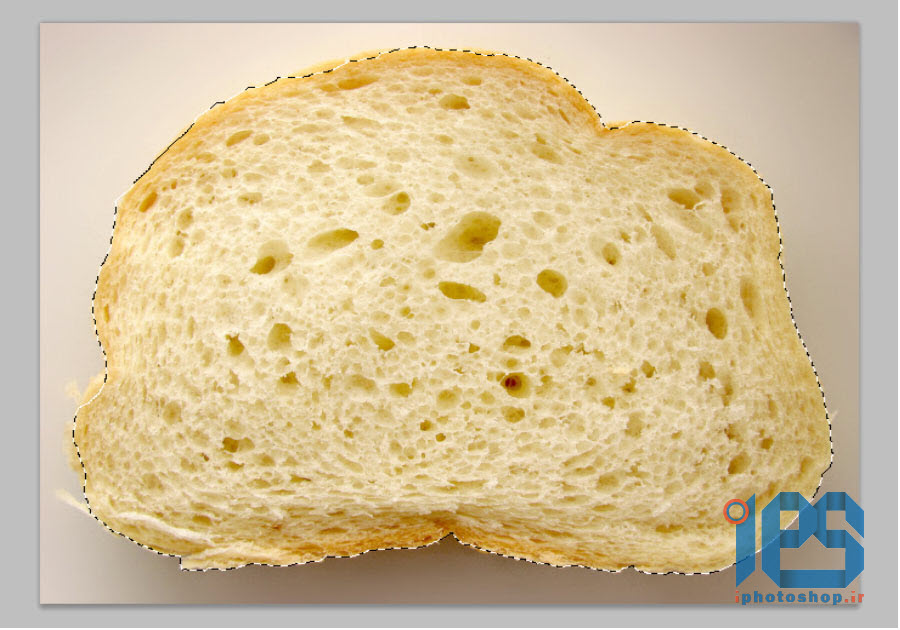
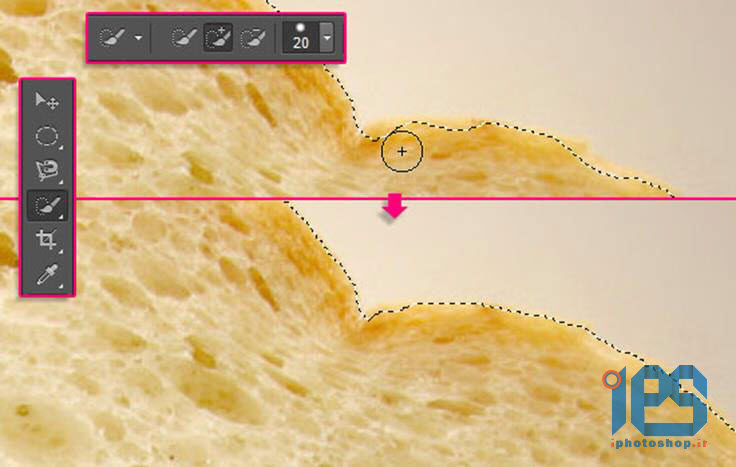
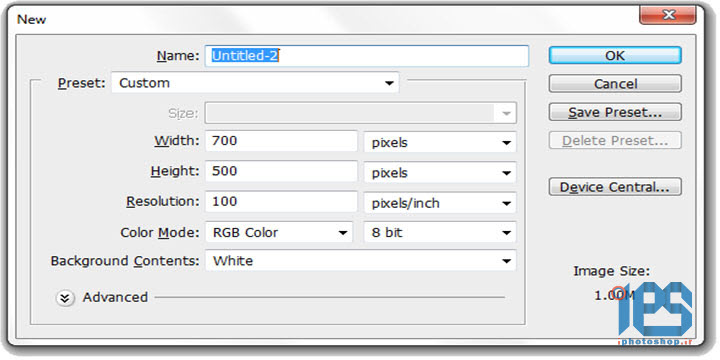
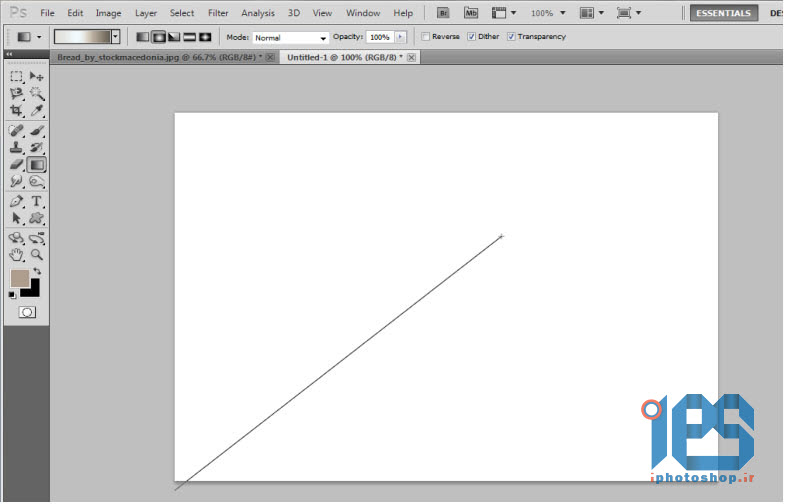
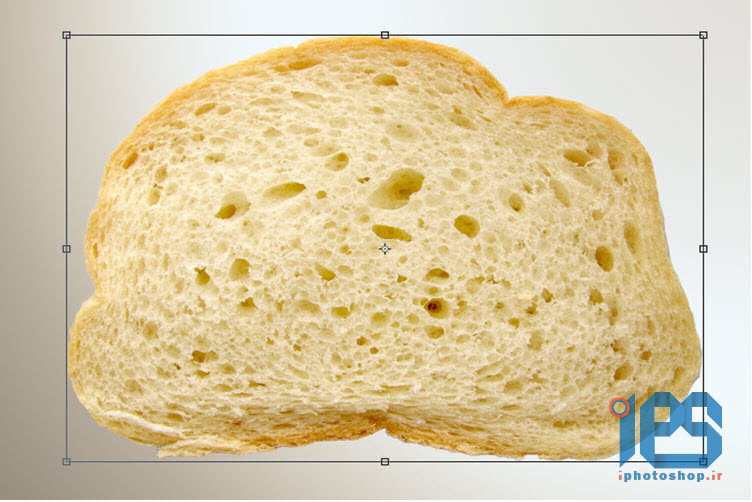
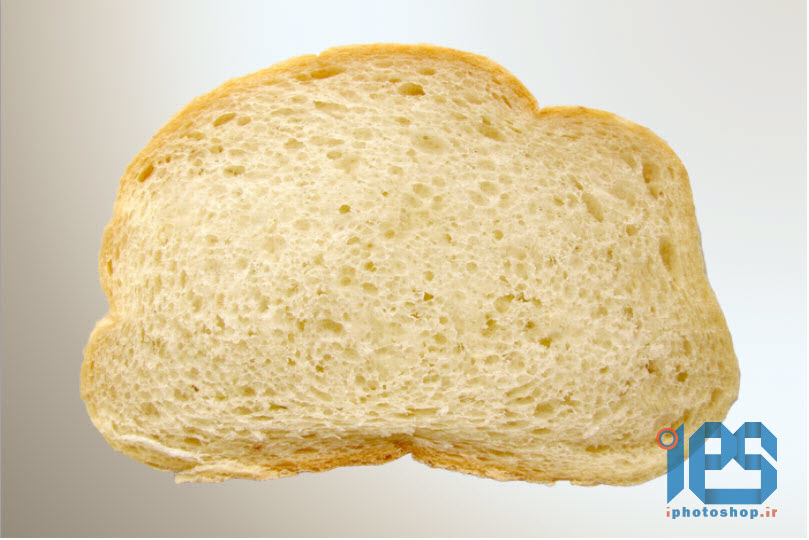
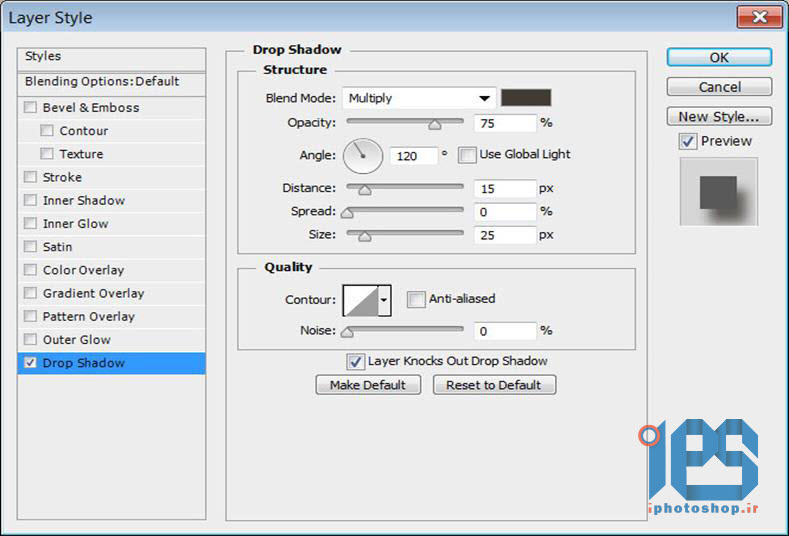


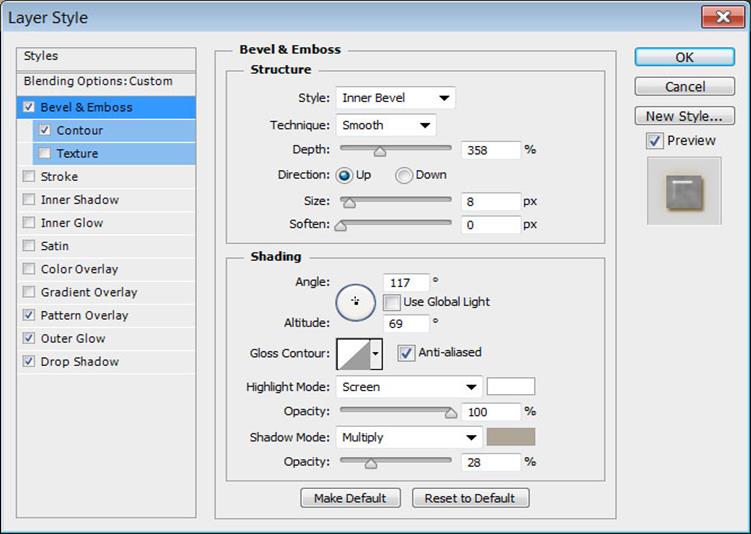
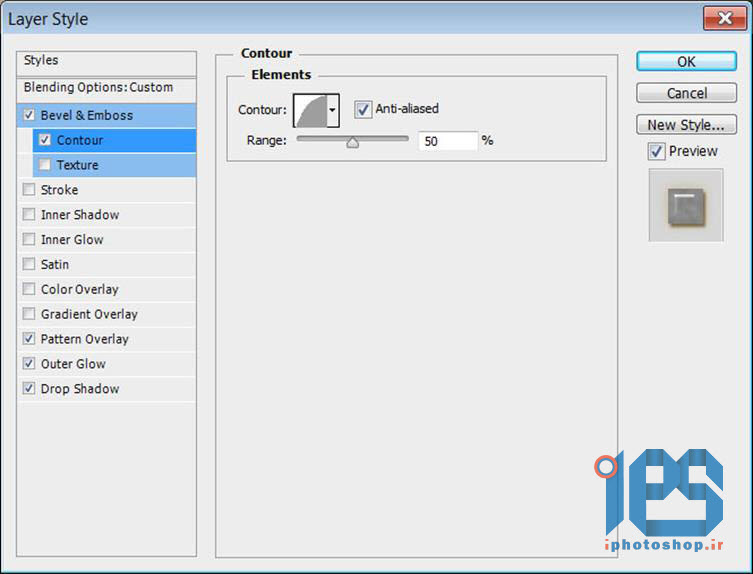
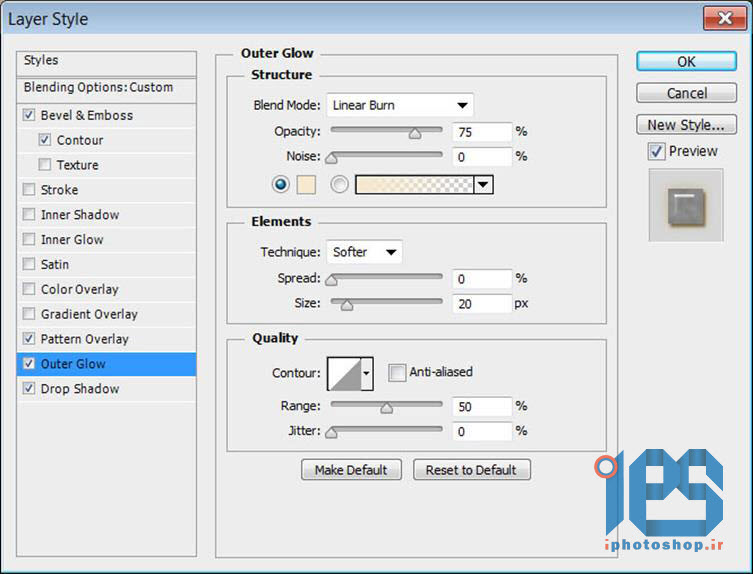
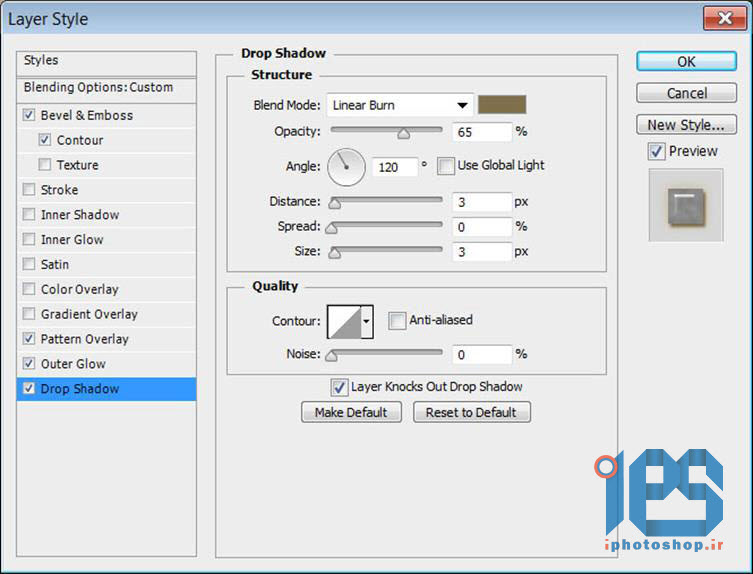















 آمار
وب سایت:
آمار
وب سایت:

بخش نظرات برای پاسخ به سوالات و یا اظهار نظرات و حمایت های شما در مورد مطلب جاری است.
پس به همین دلیل ازتون ممنون میشیم که سوالات غیرمرتبط با این مطلب را در انجمن های سایت مطرح کنید . در بخش نظرات فقط سوالات مرتبط با مطلب پاسخ داده خواهد شد .